這篇文章主要介紹Linux常用的指令,對於檔案操作可分為以下幾點:
接下來一一為大家說明每個指令的細部操作
ls
ls -l
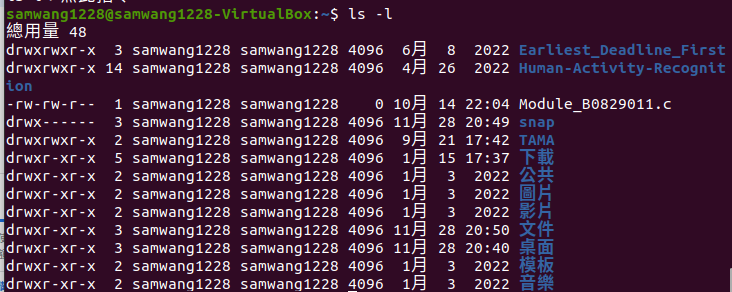
以第一個row為例
ls -a
當然指令是可以混著用的像是ls -al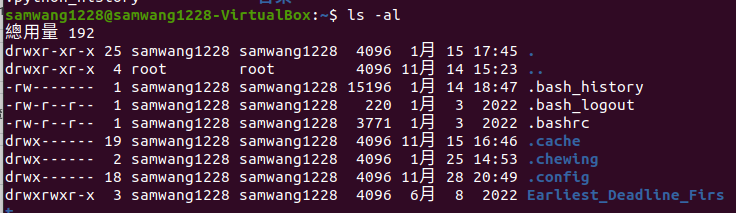
cd ..
cd 目錄的名字
cd ~
cd /home/.....(完整路徑)
此外可以只打檔名的第一個字元,接著按下tab鍵,若當前目錄的檔案只有該字元開頭的檔案系統會自動幫你補齊。
創建目錄
mkdir pathname
cp 檔案名字 指定路徑
將Makefile複製貼上至test這個目錄(ls、cd只是用來檢查)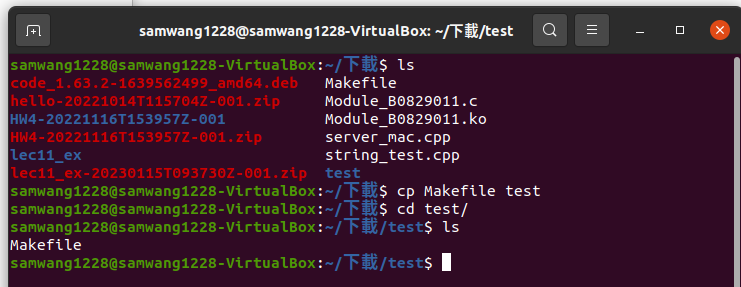
cp -r 目錄位置 指定目錄位置
將test2這個目錄複製到上一個目錄中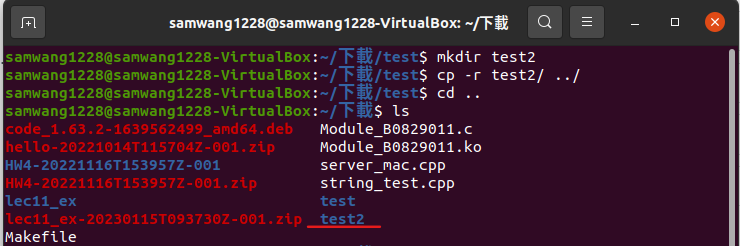
cp還有其他mode使用就不在這裡為大家簡述了
mv 檔案名字 你想要改變的名字
將Makefile改名成test_file
mv 原本的檔案位置 你想要改移動到的位置
將剛才的test_file移動到test2這個目錄底下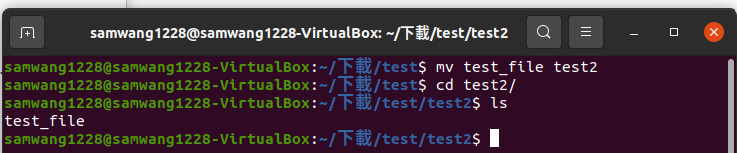
cat 檔案名字
less 檔案名字
more 檔案名字
接下來稍微解釋一下less、more、cat的差別
首先cat是一次顯示檔案所有內容,如果一個檔案有幾千行會相當不方便!
因此more會將內容以一頁一頁的方式拆開,按空白鍵是換到下一頁,b則是上一頁
而less除了可以換頁以外,還可以透過方向鍵來改變顯示位置也就是一行一行改變更加彈性。
head -n 檔案名字
tail -n 檔案名字
rm 檔案名字
rm -r 目錄位置
rm -f 檔案
touch 檔案名字
基本操作介紹到這裡,之後會為大家介紹vim、Makefile的使用與觀念~
